この記事は、Adaptive Media機能における既知の問題および回避策を説明するものです。 Liferay DXP 7.1では、サムネイルとプレビューの管理にAdaptative Mediaを使用しています。 Liferay DXP 7.1 Fix Pack 1を適用すると、Webコンテンツ記事の埋め込み画像において、ソースコードの末尾に &imagePreview=1 タグが表示されることが発見されました。 これは実は意図していることなんです。 しかし、このパラメータを利用したときにプレビュー画像を生成するはずのAdaptive Mediaの設定が抜けていることが問題です。 しかし、正しいアダプティブメディアの設定が適用されると、このパラメータを使用することで正しい画像が取得され、すべてが正常に表示されるようになります。
再現するためのステップ:
- コントロールパネル → コンテンツ → ドキュメントとメディアに移動してください。
- ウェブコンテンツの記事に埋め込む画像を新たに追加します。
- コントロールパネル → コンテンツ → Webコンテンツに移動してください。
- 追加 → 新規 → 基本的なWebコンテンツをクリックします。 このエラーを再現するために、特別な構造体やテンプレートは必要ありません。
- 次のように入力します:
- タイトル: ハロン湾
- Content: ハロン湾、石窟の外に停泊する十数隻のツアーボート。
- 画像を追加する場合は、(+)ボタンをクリックします。
- Documents and Media タブから画像を選択します。
- コード表示 をクリックすると、HTMLソースコードが表示されます。
このエラーの原因は、最新のフィックスパックを適用した際に、Adaptive Media機能で既存のプレビューがアップグレードされなかったためです。
解像度
回避策あり
回避策として、新しいAdaptive Media Image Resolutionルールを作成し、そのルールを使用してすべてのプレビューサムネイルをアップグレードすることができます。
これを行うには
- コントロールパネル → 設定 → Adaptive Mediaにアクセスします。
- プラスアイコンをクリックし、新しい画像解像度ルールを追加します。
- 次のように入力します:
- 名前: プレビュー 1000x0
- 最大幅: 1000
- 最大高さ: 0
- 残りのオプションはそのままで
- [Save] をクリックします。
-
プレビュー 1000x0 の横にある 3 点のメニューをクリックし、 Adapt Remaining をクリックすると、現在保存されている画像をこの新しい解像度に変換することができます。
完成すると、 Preview 1000x0 、100%完成と表示されます。 ファイル末尾の余計なHTMLタグは、安全に無視することができます。